жӮЁеҘҪпјҢзҷ»еҪ•еҗҺжүҚиғҪдёӢи®ўеҚ•е“ҰпјҒ
жӮЁеҘҪпјҢзҷ»еҪ•еҗҺжүҚиғҪдёӢи®ўеҚ•е“ҰпјҒ
иҝҷзҜҮж–Үз« дё»иҰҒд»Ӣз»ҚвҖңTomcatдёҺIISзҡ„е®үиЈ…гҖҒеҗҜеҠЁе’ҢдҪҝз”ЁвҖқпјҢеңЁж—Ҙеёёж“ҚдҪңдёӯпјҢзӣёдҝЎеҫҲеӨҡдәәеңЁTomcatдёҺIISзҡ„е®үиЈ…гҖҒеҗҜеҠЁе’ҢдҪҝз”Ёй—®йўҳдёҠеӯҳеңЁз–‘жғ‘пјҢе°Ҹзј–жҹҘйҳ…дәҶеҗ„ејҸиө„ж–ҷпјҢж•ҙзҗҶеҮәз®ҖеҚ•еҘҪз”Ёзҡ„ж“ҚдҪңж–№жі•пјҢеёҢжңӣеҜ№еӨ§е®¶и§Јзӯ”вҖқTomcatдёҺIISзҡ„е®үиЈ…гҖҒеҗҜеҠЁе’ҢдҪҝз”ЁвҖқзҡ„з–‘жғ‘жңүжүҖеё®еҠ©пјҒжҺҘдёӢжқҘпјҢиҜ·и·ҹзқҖе°Ҹзј–дёҖиө·жқҘеӯҰд№ еҗ§пјҒ
1.1 е®үиЈ…е’ҢеҗҜеҠЁIISжңҚеҠЎеҷЁ
й«ҳзүҲжң¬зҡ„WindowsиҮӘеёҰдәҶIISпјҢдҪҶй»ҳи®Өжғ…еҶөдёӢжІЎжңүиў«еҗҜз”ЁгҖӮдёӢйқўд»ҘWindow10дёәдҫӢпјҢд»Ӣз»ҚеҗҜз”ЁIISзҡ„жӯҘйӘӨгҖӮ
пјҲ1пјүйҖүжӢ©ж“ҚдҪңзі»з»ҹзҡ„гҖҗжҺ§еҲ¶йқўжқҝгҖ‘вҶ’гҖҗзЁӢеәҸгҖ‘вҶ’гҖҗеҗҜеҠЁжҲ–е…ій—ӯWindowsеҠҹиғҪгҖ‘пјҢжү“ејҖвҖңеҗҜеҠЁжҲ–е…ій—ӯWindowsеҠҹиғҪвҖқзҡ„зӘ—еҸЈпјҢеҸӮи§Ғеӣҫ1-1гҖӮ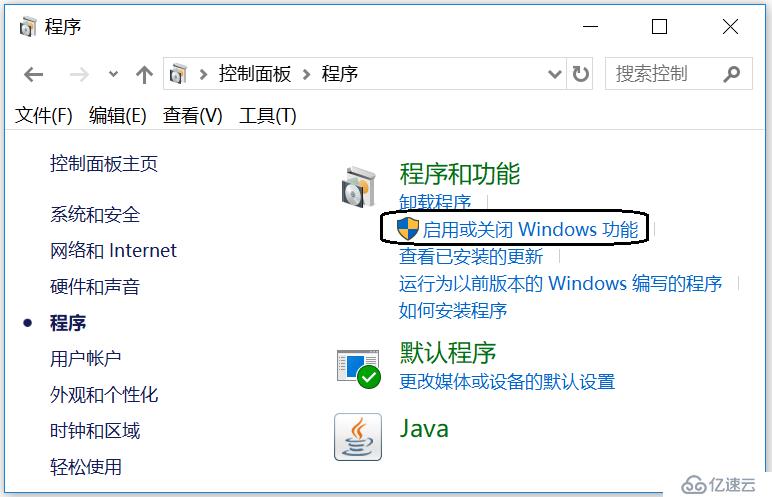
еӣҫ1-1 жү“ејҖвҖңеҗҜеҠЁжҲ–е…ій—ӯWindowsеҠҹиғҪвҖқзӘ—еҸЈ
пјҲ2пјүеңЁвҖңеҗҜеҠЁжҲ–е…ій—ӯWindowsеҠҹиғҪвҖқзҡ„зӘ—еҸЈдёӯпјҢйҖүжӢ©дёҺIISдҝЎжҒҜжңҚеҠЎзӣёе…ізҡ„жүҖжңүйҖүйЎ№пјҢеҸӮи§Ғеӣҫ1-2гҖӮзЎ®дҝқеҗҜз”ЁдәҶвҖңеә”з”ЁзЁӢеәҸејҖеҸ‘еҠҹиғҪвҖқдёӯзҡ„еҗ„дёӘйҖүйЎ№гҖӮ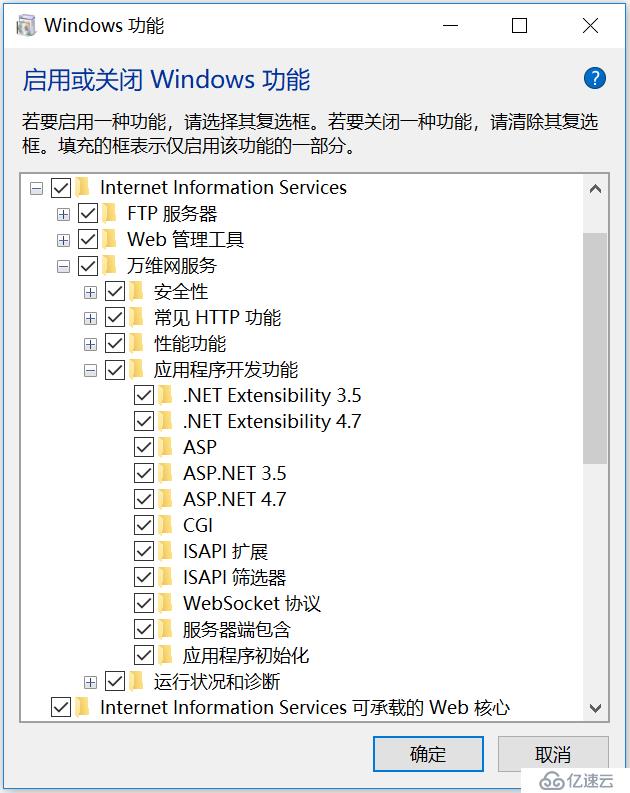
еӣҫ1-2 еңЁWindowsдёӯеҗҜз”ЁIISзҡ„еҗ„йЎ№еҠҹиғҪ
пјҲ3пјүйҖүжӢ©ж“ҚдҪңзі»з»ҹзҡ„гҖҗжҺ§еҲ¶йқўжқҝгҖ‘вҶ’гҖҗзі»з»ҹе’Ңе®үе…ЁгҖ‘вҶ’гҖҗз®ЎзҗҶе·Ҙе…·гҖ‘вҶ’гҖҗInternet Information Services (IIS)з®ЎзҗҶеҷЁгҖ‘пјҢжү“ејҖIISз®ЎзҗҶеҷЁгҖӮ
пјҲ4пјүеңЁIISз®ЎзҗҶеҷЁзӘ—еҸЈе·Ұдҫ§зҡ„зӣ®еҪ•ж ‘дёӯйҖүжӢ©иЎЁзӨәжң¬ең°з”өи„‘зҡ„дё»жңәиҠӮзӮ№пјҢзӮ№йј ж ҮеҸій”®пјҢеңЁдёӢжӢүиҸңеҚ•дёӯйҖүжӢ©вҖңеҗҜеҠЁвҖқпјҢе°ұдјҡеҗҜеҠЁIISжңҚеҠЎеҷЁгҖӮеҰӮжһңйҖүжӢ©вҖңеҒңжӯўвҖқпјҢе°ұдјҡз»ҲжӯўIISжңҚеҠЎеҷЁпјҢеҸӮи§Ғеӣҫ1-3гҖӮ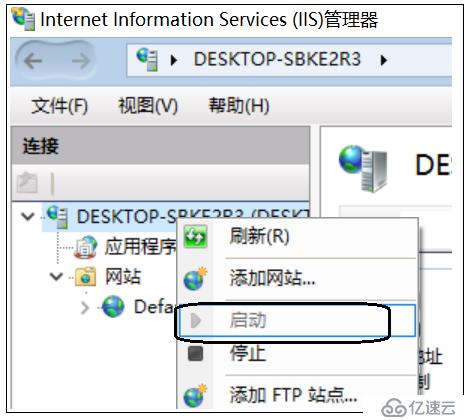
еӣҫ1-3 еңЁIISз®ЎзҗҶеҷЁдёӯеҗҜеҠЁжҲ–з»ҲжӯўIISжңҚеҠЎеҷЁ
пјҲ5пјүжҢүз…§д»ҘдёҠжӯҘйӘӨпјҲ4пјүеҗҜеҠЁIISжңҚеҠЎеҷЁеҗҺпјҢйҖҡиҝҮжөҸи§ҲеҷЁи®ҝй—®http://localhost
еҰӮжһңеҮәзҺ°еҰӮеӣҫ1-4жүҖзӨәзҡ„йЎөйқўпјҢе°ұиЎЁзӨәIISжңҚеҠЎеҷЁе·Із»Ҹе®үиЈ…е’ҢеҗҜеҠЁжҲҗеҠҹгҖӮ
еӣҫ1-4 и®ҝй—®IISжңҚеҠЎеҷЁзҡ„дё»йЎө
1.2 еҮҶеӨҮзӣёе…іж–Ү件
еңЁејҖе§Ӣжң¬иҠӮзҡ„ж“ҚдҪңд№ӢеүҚпјҢеҒҮе®ҡе·Із»ҸжҢүз…§жң¬з« 1.1иҠӮзҡ„жӯҘйӘӨпјҢеңЁжңәеҷЁдёҠе®үиЈ…дәҶIISжңҚеҠЎеҷЁпјҢжҺҘдёӢжқҘеҮҶеӨҮеҘҪд»ҘдёӢ3дёӘж–Ү件пјҢе®ғ们зҡ„еӯҳж”ҫи·Ҝеҫ„дёәTomcatж №зӣ®еҪ•зҡ„confзӣ®еҪ•дёӢпјҲ<CATALINA_HOME>/confпјүпјҡ
(1)JKжҸ’件пјҡisapi_redirect.dllж–Ү件
(2)workers.propertiesж–Ү件
(3)uriworkermap.propertiesж–Ү件
1пјҺJKжҸ’件
еңЁжәҗд»Јз ҒеҢ…зҡ„sourcecode/iisзӣ®еҪ•дёӢжҸҗдҫӣдәҶз”ЁдәҺIISзҡ„JKжҸ’件пјҡisapi_redirect.dllпјҢжӯӨеӨ–пјҢд№ҹеҸҜд»ҘеҲ°д»ҘдёӢең°еқҖдёӢиҪҪжңҖж–°зҡ„JKжҸ’件пјҡ
http://tomcat.apache.org/download-connectors.cgi
жҠҠJKжҸ’件isapi_redirect.dllжӢ·иҙқеҲ°<CATALINA_HOME>/confзӣ®еҪ•дёӢгҖӮ
й’ҲеҜ№дёҚеҗҢзҡ„WindowsзүҲжң¬пјҢйңҖиҰҒдёӢиҪҪдёҚеҗҢзҡ„IIS JKжҸ’件гҖӮеңЁй…ҚеҘ—жәҗд»Јз ҒеҢ…дёӯпјҢsourcecode/iis/isapi_redirect.dllйҖӮз”ЁдәҺX86_64зұ»еһӢзҡ„Windowsпјӣsourcecode/iis/isapi_redirect_windows-i386.dllйҖӮз”ЁдәҺi386еһӢеҸ·зҡ„WindowsгҖӮеҰӮжһңйҖүз”ЁдәҶдёҚеҢ№й…Қзҡ„JKжҸ’件пјҢдјҡеҜјиҮҙIISжңҚеҠЎеҷЁж— жі•еҠ иҪҪе®ғгҖӮ
2пјҺworkers.propertiesж–Ү件
еңЁ<CATALINA_HOME>/confзӣ®еҪ•дёӢеҲӣе»әеҰӮдёӢзҡ„workers.propertiesж–Ү件гҖӮеңЁй…ҚеҘ—жәҗд»Јз ҒеҢ…зҡ„sourcecode/ iisзӣ®еҪ•дёӢд№ҹжҸҗдҫӣдәҶиҜҘж–Ү件пјҡ
worker.list=worker1 worker.worker1.port=8009 #е·ҘдҪңз«ҜеҸЈ,иӢҘжІЎеҚ з”ЁеҲҷдёҚз”Ёдҝ®ж”№ worker.worker1.host=localhost #TomcatжңҚеҠЎеҷЁзҡ„ең°еқҖ worker.worker1.type=ajp13 #зұ»еһӢ worker.worker1.lbfactor=1 #иҙҹиҪҪе№іиЎЎеӣ ж•°
3пјҺuriworkermap.propertiesж–Ү件
еңЁ<CATALINA_HOME>/confзӣ®еҪ•дёӢеҲӣе»әеҰӮдёӢзҡ„uriworkermap.propertiesж–Ү件пјҢе®ғдёәJKжҸ’件жҢҮе®ҡURLжҳ е°„гҖӮеңЁй…ҚеҘ—жәҗд»Јз ҒеҢ…зҡ„sourcecode/iisзӣ®еҪ•дёӢд№ҹжҸҗдҫӣдәҶиҜҘж–Ү件пјҡ
/\*.jsp=worker1 /helloapp/\*=worker1
д»ҘдёҠй…ҚзҪ®д»Јз ҒиЎЁжҳҺworker1иҙҹиҙЈеӨ„зҗҶзҡ„URLеҢ…жӢ¬вҖң/*.jspвҖқпјҢд»ҘеҸҠhelloappеә”з”ЁгҖӮ
е°Ҫз®ЎжҠҠд»ҘдёҠ3дёӘж–Ү件йғҪж”ҫеңЁTomcatзӣ®еҪ•дёӢпјҢе…¶е®һTomcatжңҚеҠЎеҷЁе№¶дёҚдјҡи®ҝй—®иҝҷдәӣж–Ү件гҖӮд»ҘдёҠз»ҷеҮәзҡ„жҳҜжҢүз…§жғҜдҫӢзҡ„дёҖз§Қй…ҚзҪ®гҖӮдәӢе®һдёҠпјҢд№ҹеҸҜд»ҘжҠҠиҝҷдәӣж–Ү件ж”ҫеңЁж–Ү件系з»ҹзҡ„е…¶д»–ең°ж–№гҖӮеҸҰеӨ–пјҢеңЁе®һйҷ…ж“ҚдҪңиҝҮзЁӢдёӯпјҢеҸ‘зҺ°жҠҠиҝҷдёӘдёүдёӘж–Ү件ж”ҫеңЁзӣёеҗҢзҡ„зӣ®еҪ•дёӢпјҢжӣҙе®№жҳ“жҲҗеҠҹең°жҠҠTomcatдёҺIISйӣҶжҲҗгҖӮ
1.3 зј–иҫ‘жіЁеҶҢиЎЁ
еңЁй…ҚзҪ®Apacheе’ҢTomcatйӣҶжҲҗж—¶пјҢJKжҸ’件зҡ„еұһжҖ§жҳҜеңЁApacheзҡ„й…ҚзҪ®ж–Ү件httpd.confдёӯи®ҫзҪ®зҡ„гҖӮй…ҚзҪ®IISе’ҢTomcatйӣҶжҲҗж—¶пјҢеә”иҜҘеңЁж“ҚдҪңзі»з»ҹзҡ„жіЁеҶҢиЎЁдёӯи®ҫзҪ®JKжҸ’件зҡ„еұһжҖ§пјҢд»ҘдёӢжҳҜж“ҚдҪңжӯҘйӘӨгҖӮ
пјҲ1пјүеңЁWindows дёӯйҖҡиҝҮregeditе‘Ҫд»Өзј–иҫ‘жіЁеҶҢиЎЁпјҢеҲӣе»әдёҖдёӘж–°зҡ„й”®пјҡHKEY_LOCAL_MACHINE\SOFTWARE\Apache Software Foundation\Jakarta Isapi Redirector \1.0пјҢеҰӮеӣҫ1-5жүҖзӨәгҖӮ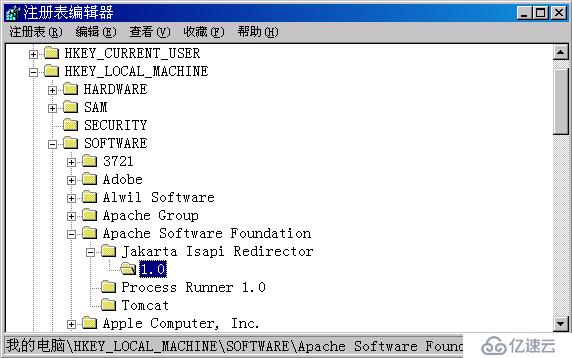
еӣҫ1-5 еңЁжіЁеҶҢиЎЁдёӯеҲӣе»әJakarta Isapi Redirector\1.0й”®
пјҲ2пјүеңЁJakarta Isapi Redirector\1.0й”®дёӢйқўеҲӣе»әж–°зҡ„еӯ—з¬ҰдёІпјҢеҸӮи§ҒиЎЁ1-1пјҢеҲӣе»әеҘҪд№ӢеҗҺзҡ„жіЁеҶҢиЎЁеҰӮеӣҫ1-6жүҖзӨәгҖӮ
иЎЁ1-1 еңЁJakarta Isapi Redirector\1.0й”®дёӢйқўеҲӣе»әзҡ„еӯ—з¬ҰдёІ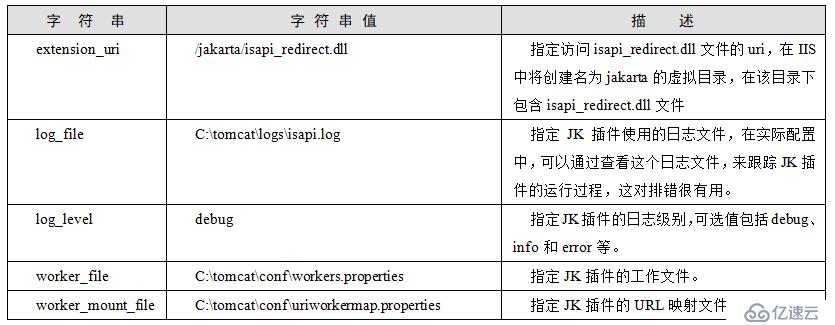

еӣҫ1-6 еңЁJakarta Isapi Redirector\1.0й”®дёӢйқўеҲӣе»әж–°зҡ„еӯ—з¬ҰдёІ
еңЁй…ҚеҘ—жәҗд»Јз ҒеҢ…зҡ„sourcecode/iisзӣ®еҪ•дёӢжҸҗдҫӣдәҶжіЁеҶҢиЎЁзј–иҫ‘ж–Ү件jk.regпјҢеҰӮжһңдёҚжғіжҢүз…§д»ҘдёҠж–№ејҸжүӢе·Ҙдҝ®ж”№жіЁеҶҢиЎЁпјҢд№ҹеҸҜд»ҘзӣҙжҺҘиҝҗиЎҢjk.regж–Ү件пјҲйҖүдёӯиҝҷдёӘж–Ү件еҶҚеҸҢеҮ»йј ж ҮеҚіеҸҜпјүпјҢе®ғдјҡжҠҠд»ҘдёҠй…ҚзҪ®еҶ…е®№иҮӘеҠЁж·»еҠ еҲ°жіЁеҶҢиЎЁдёӯгҖӮjk.regзҡ„еҶ…е®№еҰӮдёӢпјҡ
Windows Registry Editor Version 5.00 [HKEY_LOCAL_MACHINE\SOFTWARE\Apache Software Foundation \Jakarta Isapi Redirector\1.0] "extension_uri"="/jakarta/isapi_redirect.dll" "log_file"="C:\\tomcat\\logs\\isapi.log" "log_level"="debug" "worker_file"="C:\\tomcat\\conf\\workers.properties" "worker_mount_file"="C:\\tomcat\\conf\\uriworkermap.properties"
еңЁиҝҗиЎҢjk.regж–Ү件д№ӢеүҚпјҢеә”иҜҘжҠҠж–Ү件дёӯзҡ„вҖңC:\tomcatвҖқзӣ®еҪ•жӣҝжҚўдёәиҜ»иҖ…жң¬ең°жңәеҷЁдёҠTomcatзҡ„е®һйҷ…е®үиЈ…зӣ®еҪ•гҖӮ
1.4 еңЁIISдёӯеҠ е…ҘвҖңjakartaвҖқиҷҡжӢҹзӣ®еҪ•
жіЁеҶҢиЎЁдҝ®ж”№д»ҘеҗҺпјҢеә”иҜҘеңЁIISдёӯеҠ е…ҘеҗҚдёәвҖңjakartaвҖқзҡ„иҷҡжӢҹзӣ®еҪ•пјҢе®ғжҳҜJKжҸ’件жүҖеңЁзҡ„зӣ®еҪ•пјҢд»ҘдёӢжҳҜж“ҚдҪңжӯҘйӘӨгҖӮ
пјҲ1пјүйҖүжӢ©ж“ҚдҪңзі»з»ҹзҡ„гҖҗжҺ§еҲ¶йқўжқҝгҖ‘вҶ’гҖҗзі»з»ҹе’Ңе®үе…ЁгҖ‘вҶ’гҖҗз®ЎзҗҶе·Ҙе…·гҖ‘вҶ’гҖҗInternet Information Services (IIS)з®ЎзҗҶеҷЁгҖ‘пјҢжү“ејҖIISз®ЎзҗҶеҷЁгҖӮ
пјҲ2пјүйҖүдёӯзӘ—еҸЈе·Ұдҫ§зҡ„зӣ®еҪ•ж ‘дёӯзҡ„гҖҗDefault Web SiteгҖ‘пјҢеҚ•еҮ»йј ж ҮеҸій”®пјҢеңЁдёӢжӢүиҸңеҚ•дёӯйҖүжӢ©гҖҗж·»еҠ иҷҡжӢҹзӣ®еҪ•гҖ‘йҖүйЎ№пјҢеҰӮеӣҫ1-7жүҖзӨәгҖӮеҲӣе»әдёҖдёӘиҷҡжӢҹзӣ®еҪ•пјҢеҗҚдёәвҖңjakartaвҖқпјҢеҜ№еә”зҡ„е®һйҷ…ж–Ү件и·Ҝеҫ„еә”иҜҘжҳҜisapi_redirect.dllж–Ү件жүҖеңЁзҡ„зӣ®еҪ•<CATALINA_HOME>/confпјҢеҸӮи§Ғеӣҫ1-8гҖӮ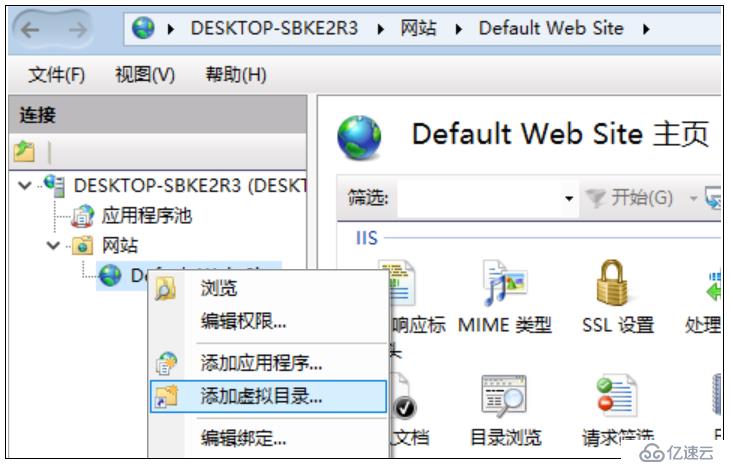
еӣҫ1-7 йҖүдёӯвҖңж·»еҠ иҷҡжӢҹзӣ®еҪ•вҖқиҸңеҚ•
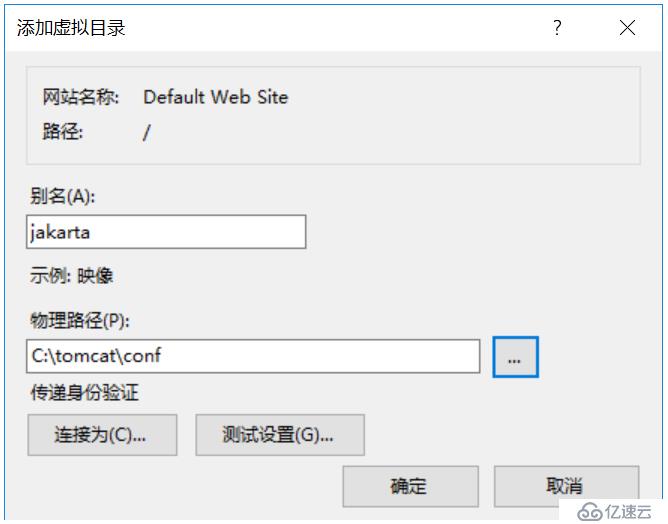
еӣҫ1-8 ж·»еҠ иҷҡжӢҹзӣ®еҪ•
1.5 жҠҠJKжҸ’件дҪңдёәISAPIзӯӣйҖүеҷЁеҠ е…ҘеҲ°IIS
еңЁIISдёӯеҠ е…ҘеҗҚдёәвҖңjakartaвҖқзҡ„иҷҡжӢҹзӣ®еҪ•еҗҺпјҢиҝҳеә”иҜҘжҠҠJKжҸ’件дҪңдёәISAPIзӯӣйҖүеҷЁпјҲд№ҹз§°дёәиҝҮж»ӨеҷЁпјүеҠ е…ҘеҲ°IISдёӯпјҢд»ҘдёӢжҳҜж“ҚдҪңжӯҘйӘӨгҖӮ
пјҲ1пјүеңЁIISз®ЎзҗҶеҷЁзӘ—еҸЈе·Ұдҫ§зҡ„зӣ®еҪ•ж ‘дёӯйҖүжӢ©вҖңDefault Web SiteвҖқиҠӮзӮ№пјҢ然еҗҺеңЁеҸідҫ§зӘ—еҸЈдёӯйҖүжӢ©вҖңISAPIзӯӣйҖүеҷЁвҖқж Ҹзӣ®пјҢж·»еҠ ж–°зҡ„ISAPIзӯӣйҖүеҷЁпјҢзӯӣйҖүеҷЁеҗҚз§°дёәвҖңjakartaвҖқпјҢеҸҜжү§иЎҢж–Ү件дёә<CATALINA_HOME>/conf /isapi_redirect.dllпјҢеҰӮеӣҫ1-9жүҖзӨәгҖӮ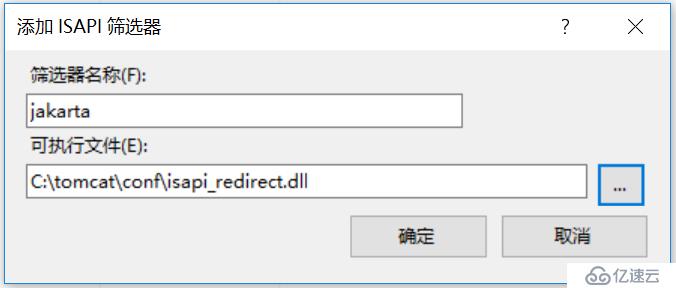
еӣҫ1-9 ж·»еҠ ж–°зҡ„ISAPIзӯӣйҖүеҷЁ
пјҲ2пјүеңЁIISз®ЎзҗҶеҷЁзӘ—еҸЈе·Ұдҫ§зҡ„зӣ®еҪ•ж ‘дёӯйҖүжӢ©IISдё»жңәиҠӮзӮ№пјҢ然еҗҺеңЁеҸідҫ§зӘ—еҸЈдёӯйҖүжӢ©вҖңISAPIе’ҢCGIйҷҗеҲ¶вҖқж Ҹзӣ®пјҢ然еҗҺж·»еҠ дёҖжқЎж–°зҡ„ISAPIе’ҢCGIйҷҗеҲ¶пјҢеҸӮи§Ғеӣҫ1-10гҖӮеңЁеӣҫ1-10дёӯпјҢиҰҒжҠҠвҖңе…Ғи®ёжү§иЎҢжү©еұ•и·Ҝеҫ„вҖқйҖүйЎ№жү“еӢҫгҖӮ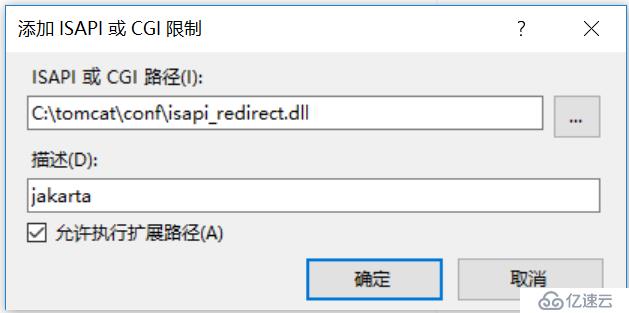
еӣҫ1-10 ж·»еҠ ISAPIйҷҗеҲ¶
1.6 жөӢиҜ•й…ҚзҪ®
йҮҚеҗҜTomcatжңҚеҠЎеҷЁе’ҢIISжңҚеҠЎеҷЁпјҢйҖҡиҝҮжөҸи§ҲеҷЁи®ҝй—®пјҡ
http://localhost/index.jsp
еҰӮжһңеҮәзҺ°Tomcatзҡ„й»ҳи®Өдё»йЎөпјҢиҜҙжҳҺй…ҚзҪ®е·Із»ҸжҲҗеҠҹгҖӮжӯӨеӨ–пјҢеҰӮжһңеңЁTomcatжңҚеҠЎеҷЁдёҠе·Із»ҸеҸ‘еёғдәҶhelloappеә”з”ЁпјҲжҠҠй…ҚеҘ—жәҗд»Јз ҒеҢ…зҡ„sourcecodeзӣ®еҪ•дёӢзҡ„helloappзӣ®еҪ•жӢ·иҙқеҲ°<CATALINA_HOME>/webappsзӣ®еҪ•дёӢпјүпјҢеҸҜд»Ҙи®ҝй—®пјҡ
http://localhost/helloapp/hello.htm
еҰӮжһңжӯЈеёёиҝ”еӣһhelloappеә”з”Ёзҡ„hello.htmзҪ‘йЎөпјҢиҜҙжҳҺй…ҚзҪ®е·Із»ҸжҲҗеҠҹпјӣеҰӮжһңй…ҚзҪ®жңүиҜҜпјҢеҸҜд»ҘжҢүз…§д»ҘдёӢж–№жі•жқҘжҹҘжүҫй”ҷиҜҜеҺҹеӣ пјҡ
пјҲ1пјүеҰӮжһңisapi_redirect.dllгҖҒworkers.propertiesе’Ңuriworkermap.propertiesж–Ү件没жңүж”ҫеңЁеҗҢдёҖдёӘзӣ®еҪ•дёӢпјҢйӮЈд№Ҳе°қиҜ•жҠҠе®ғ们ж”ҫеңЁеҗҢдёҖдёӘзӣ®еҪ•дёӢгҖӮ
пјҲ2пјүзЎ®дҝқдёӢиҪҪзҡ„JKжҸ’件ж–Ү件дёҺWindowsзүҲжң¬еҢ№й…ҚгҖӮ
пјҲ3пјүжЈҖжҹҘжҳҜеҗҰеңЁжіЁеҶҢиЎЁдёӯжіЁеҶҢдәҶвҖңJakarta Isapi RedirectorвҖқй”®гҖӮ
пјҲ4пјүзЎ®дҝқеңЁIISз®ЎзҗҶеҷЁдёӯж·»еҠ иҷҡжӢҹзӣ®еҪ•е’ҢISAPIзӯӣйҖүеҷЁж—¶пјҢжҸҗдҫӣзҡ„еҗҚеӯ—е’Ңж–Ү件и·Ҝеҫ„йғҪжӯЈзЎ®ж— иҜҜгҖӮ
пјҲ5пјүеңЁIISз®ЎзҗҶеҷЁдёӯж·»еҠ дәҶиҷҡжӢҹзӣ®еҪ•жҲ–ISAPIзӯӣйҖүеҷЁеҗҺпјҢиҰҒйҮҚж–°еҗҜеҠЁIISжңҚеҠЎеҷЁжүҚиғҪз”ҹж•ҲгҖӮ
еҸҜд»ҘжҹҘзңӢJKжҸ’件з”ҹжҲҗзҡ„ж—Ҙеҝ—дҝЎжҒҜпјҢе®ғжңүеҠ©дәҺжҹҘжүҫй”ҷиҜҜеҺҹеӣ гҖӮеңЁжіЁеҶҢиЎЁдёӯи®ҫе®ҡиҜҘж—Ҙеҝ—ж–Ү件зҡ„еӯҳж”ҫдҪҚзҪ®дёә<CATALINA_HOME>/logs/isapi.logгҖӮ
еҲ°жӯӨпјҢе…ідәҺвҖңTomcatдёҺIISзҡ„е®үиЈ…гҖҒеҗҜеҠЁе’ҢдҪҝз”ЁвҖқзҡ„еӯҰд№ е°ұз»“жқҹдәҶпјҢеёҢжңӣиғҪеӨҹи§ЈеҶіеӨ§е®¶зҡ„з–‘жғ‘гҖӮзҗҶи®әдёҺе®һи·өзҡ„жҗӯй…ҚиғҪжӣҙеҘҪзҡ„её®еҠ©еӨ§е®¶еӯҰд№ пјҢеҝ«еҺ»иҜ•иҜ•еҗ§пјҒиӢҘжғіз»§з»ӯеӯҰд№ жӣҙеӨҡзӣёе…ізҹҘиҜҶпјҢиҜ·з»§з»ӯе…іжіЁдәҝйҖҹдә‘зҪ‘з«ҷпјҢе°Ҹзј–дјҡ继з»ӯеҠӘеҠӣдёәеӨ§е®¶еёҰжқҘжӣҙеӨҡе®һз”Ёзҡ„ж–Үз« пјҒ
е…ҚиҙЈеЈ°жҳҺпјҡжң¬з«ҷеҸ‘еёғзҡ„еҶ…е®№пјҲеӣҫзүҮгҖҒи§Ҷйў‘е’Ңж–Үеӯ—пјүд»ҘеҺҹеҲӣгҖҒиҪ¬иҪҪе’ҢеҲҶдә«дёәдё»пјҢж–Үз« и§ӮзӮ№дёҚд»ЈиЎЁжң¬зҪ‘з«ҷз«ӢеңәпјҢеҰӮжһңж¶үеҸҠдҫөжқғиҜ·иҒ”зі»з«ҷй•ҝйӮ®з®ұпјҡis@yisu.comиҝӣиЎҢдёҫжҠҘпјҢ并жҸҗдҫӣзӣёе…іиҜҒжҚ®пјҢдёҖз»ҸжҹҘе®һпјҢе°Ҷз«ӢеҲ»еҲ йҷӨж¶үе«ҢдҫөжқғеҶ…е®№гҖӮ